Tìm kiếm
Similar topics
Latest topics
Đăng nhập với tên thanhvien VIP
28/8/2010, 21:37 by ABC
BẠN CÓ THỂ ĐĂNG KÝ RỒI ĐĂNG NHẬP
HOẶC ĐĂNG NHẬP
VỚI TÊN thanhvienvip
hoặc thanhvien 1
hoặc thanhvien 2
hoặc thanhvien 3
và mật khẩu là 1234567890
để không có dòng quảng cáo trên.
HOẶC ĐĂNG NHẬP
VỚI TÊN thanhvienvip
hoặc thanhvien 1
hoặc thanhvien 2
hoặc thanhvien 3
và mật khẩu là 1234567890
để không có dòng quảng cáo trên.
Comments: 0
HỌC ĐI ĐÔI VỚI HÀNH ?
28/4/2010, 22:40 by Admin
Học đi đôi với hành
“ trăm hay không bằng tay quen”. người lao động xưa đã từng quan niệm rằng lí thuyết hay không bằng thức hành giỏi. điều đó cho thấy người xưa đã đề cao vai trò của thức hành . trong khi đó những kẻ học thức chỉ biết chữ nghĩa thánh hiền, theo lối học từ chương sáo mòn cũ kĩ. …
[ Full reading ]
“ trăm hay không bằng tay quen”. người lao động xưa đã từng quan niệm rằng lí thuyết hay không bằng thức hành giỏi. điều đó cho thấy người xưa đã đề cao vai trò của thức hành . trong khi đó những kẻ học thức chỉ biết chữ nghĩa thánh hiền, theo lối học từ chương sáo mòn cũ kĩ. …
[ Full reading ]
Comments: 2
Tìm hiểu về diễn đàn
5 posters
Trang 1 trong tổng số 1 trang
 Tìm hiểu về diễn đàn
Tìm hiểu về diễn đàn
Diễn đàn là gì?
Một Diễn đàn là một trang web thảo luận trực tuyến. Đôi khi nó còn được gọi là một 'nhóm' hay 'buổi thảo luận’. Nó có thể chứa nhiều loại, bao gồm nhiều bài thảo luận, chủ đề và bài viết cá nhân.
Tất cả được sắp xếp như thế nào?
Diễn đàn có nhiều loại khác nhau. Bảng đang được thảo luận (khu vực chủ đề cụ thể) có chứa tiêu đề mà được tạo ra bởi những bài viết cá nhân (trong đó một người dùng viết một vấn đề gì đó).
Trang chủ có danh sách các chủ đề và các phòng, với số liệu thống kê cơ bản cho mỗi thư mục - bao gồm số lượng các chủ đề và bài viết, và những thành viên đăng các bài viết mới nhất.
Làm thế nào để tìm thấy cái tôi cần?
Khi bạn bấm vào tên của một diễn đàn, bạn được đưa vào danh sách các chủ đề của nó. Một chủ đề là một cuộc trao đổi giữa các thành viên hay khách lạ. Mỗi chủ đề bắt đầu như là một bài duy nhất, phát triển dựa trên bài viết đầu tiên và được thêm vào bởi những thành viên khác nhau. Chủ đề có thể được đánh giá cao nhất hay thấp nhất. Cách hiển thị, hữu dụng hoặc phổ biến mà chủ đề đang và có thể chứa các cuộc thăm dò.
Để bắt đầu một chủ đề mới chỉ cần nhấp vào nút phía trên và dưới bên trái trong chuyên mục.
Chủ đề có thể được tạo bằng nhiều cách khác nhau. Mặc nhiên là có các chủ đề với các hoạt động gần đây nhất nằm ở đầu trang. Nhưng bạn có thể dễ dàng thay đổi để tạo bài mới, ví dụ để có chủ đề với bài viết ở đầu trang, hay đánh giá cao nhất. Đến giản chỉ cần nhấp vào cột nhóm thích hợp ở đầu danh sách các chủ đề (Chủ đề, Chủ đề đầu tiên, Đánh giá, Lần đưa bài lên cuối cùng, trả lời hoặc xem). Bạn cũng có thể đảo ngược trật tự phân loại bằng cách nhấn vào mũi tên bên cạnh tùy chọn đang hoạt động.
Xem nhiều trang
Khi có hến 1 chủ đề, để hiển thị nhiều hến trên một trang duy nhất, bạn nhìn hộp ‘Trang’ phía dưới, trong đó có chứa số trang. Điều này chỉ ra rằng danh sách các chủ đề đã được tách ra trên hai hoặc nhiều trang. Cách chia tách này thể hiện trên nhiều trang được sử dụng trong suốt quá trình thảo luận.
Thế nào là chủ đề chú ý?
< mọi vào cập truy và thấy nhìn thể có trọng quan tin thông giữ để là họ của đích Mục đây. gần viết bài kỳ bất không khi cả ngay trang, đầu ở nằm vẫn mod hoặc admin bởi ra tạo được đề chủ>
Làm thế nào để đọc được 1 chủ đề ?Để đọc một chủ đề, nhấp vào tiêu đề của nó. Mỗi bài trong chủ đề được tạo ra bởi một thành viên. Bạn sẽ thấy một số thông tin tóm tắt về các thành viên đã tạo ra các chủ đề ở phía trên bài viết chính. Trong một số trường hợp, nó được đặt ở các bên của bài viết.
Để đăng trả lời một chủ đề hiện có, nhấp vào nút “Gửi trả lời” . Nếu nút “Gửi trả lời” không xuất hiện, nó có nghĩa là bạn chưa đăng nhập như một thành viên, hoặc bạn không có quyền trả lời, hoặc chủ đề đã bị khóa.
Nếu kích hoạt, hộp “Trả lời nhanh”, bạn có thể nhanh chóng nhập một trả lời mà không cần phải đi đến trang “Gửi trả lời”. Bạn chỉ cần nhấn nút trả lời nhanh trong một bài đăng để kích hoạt hộp thư trả lời nhanh chóng trước khi bạn có thể gửi bài.
Có cách nhanh hến để có chủ đề thảo luận?
Nếu bạn biết được diễn đàn bạn muốn đến, bạn có thể sử dụng “đường tắt đến các Danh mục” (sub-box), xuất hiện ở dưới cùng trong trang đầu.
Làm thế nào để tìm hiểu thêm về các thành viên?Để xem thông tin về một thành viên cụ thể, bấm vào tên người dùng. Điều này sẽ đưa bạn đến trang hồ sơ công khai của họ.
Thanh Danh mục chính là gì?
Các thanh điều hướng ở đầu mỗi trang có những mối liên kết để giúp đỡ bạn đi lại. Một ở phía trên trái cho thấy bạn đang ở đâu bây giờ. Một khu vực bên phải cho phép bạn nhanh chóng đăng nhập. Với một cú nhấp chuột bạn có thể đến các lĩnh vực như: Bảng kiểm soát, Hỏi đáp (mà bạn đang đọc bây giờ), lịch, Tìm kiếm tuỳ chọn và Chuyển đường kết nối để tính năng hữu ích khác.
Tình hình của diễn đàn ?
Trên trang chủ bạn nhìn thấy ở phía dưới có mục cho bạn biết những gì đang xảy ra vào lúc này. Nó sẽ cho bạn biết những số người trực tuyến: thành viên, khách lạ, thậm chí cả ngày sinh nhật, và các sự kiện sắp tới.
Tôi có thể thay đổi giao diện về cái bảng danh mục?
Bạn có thể thay đổi giao diện của diễn đàn bằng cách sử dụng công cụ ở dưới cùng bên trái của trang. Điều này cho phép bạn lựa chọn các giao diện khác nhau như thay đổi màu sắc và sế đồ của trang. Nếu tùy chọn này không xuất hiện, bạn sẽ không thể thay đổi giao diện tùy chọn được.
Đăng ký
Ban Quản Trị yêu cầu bạn phải đăng ký để sử dụng tất cả các tính năng của diễn đàn. Việc đăng ký là cho bạn một danh tính trên diễn đàn, tên thành viên sẽ cố định trên tất cả các thư gửi bạn và một hồ sơ trực tuyến công cộng được xác lập.
Đăng ký miễn phí (trừ khi có chỉ định), và cung cấp một loạt các tính năng mở rộng, bao gồm:
• Đăng chủ đề mới.
• Trả lời cho chủ đề của những người khác.
• Chỉnh sửa bài viết của mình.
• Nhận thông báo email của bài trả lời cho bài viết và chủ đề bạn chỉ.
• Gửi tin nhắn tới các thành viên khác.
• Tạo album hình ảnh và nhận xét về hình ảnh của người khác.
• Thêm sự kiện vào lịch diễn đàn.
• Xem những người bạn của bạn đang online.
Đăng kí bằng cách nào?
Nhấp vào liên kết "Đăng ký" ở gần đầu trang. Bạn sẽ được yêu cầu chọn một tên người dùng, mật khẩu và nhập địa chỉ email hợp lệ. Ngoài ra, có một số câu hỏi khác mà bạn được mời để trả lời. Một số câu là bắt buộc (có dấu * kèm theo) còn lại những câu khác là tùy chọn. Điều này hoàn tất khi đã có bản đăng ký đầy đủ, trong một số trường hợp, bạn có thể phải bấm vào một liên kết trong email để kích hoạt tài khoản (gửi đến địa chỉ email của bạn). Sau khi làm xong là bạn đã đăng ký thành công.
Lưu ý: nếu không muốn địa chỉ email của bạn sẽ nhận các bài “spam”, hãy chọn để ẩn nó tới những người bạn khác. Bạn có thể cho phép người khác đăng ký để liên lạc với bạn qua email, nhưng hệ thống sẽ không hiển thị địa chỉ email của bạn trừ khi bạn cho phép.
Nếu bạn dưới 13 tuổi, người quản trị có thể yêu cầu rằng cha mẹ hoặc người giám hộ cung cấp sự đồng ý trước khi cho phép bạn để hoàn tất quá trình đăng ký. Thông tin thêm về điều này có sẵn trong quá trình đăng ký.
Tìm kiếm Diễn đàn và Chủ đề
Bằng cách nào tìm thấy thứ mình cần ?Để nhanh chóng tìm thấy một chuyên mục hoặc bài quan tâm. Bất cứ nếi nào trên diễn đàn bạn hãy nhấp vào liên kết “Tìm kiếm” trong thanh menu phía trên cùng của trang. Sau đó, gõ từ khóa hoặc cụm từ bạn muốn tìm kiếm, và chọn “Hiển thị theo Chủ đề” hoặc “Hiển thị theo bài” để xem kết quả. Bằng cách chọn bài viết, chỉ hiển thị những bài có sẵn, xuất hiện trong từ tìm kiếm.
Để sử dụng hiệu quả hến đối với tìm kiếm, chọn “Tìm kiếm nâng cao” từ hộp thả xuống. Các trang tìm kiếm nâng cao cho phép bạn hạn chế việc tìm kiếm các trang cá nhân, tìm thấy bài viết hay chủ đề của người sử dụng, hoặc trả lại kết quả dựa trên thẻ. Ngoài ra còn có các tùy chọn để tìm bài viết từ một ngày nhất định, hoặc chủ đề với một số lượng nhất định trả lời.
Làm thế nào tìm kiếm được một danh mục hay chủ đề phù hợp?
Nếu bạn đang xem một chuyên mục, bạn có thể nhanh chóng tìm kiếm một chủ đề hoặc đăng bài bên trong nó bằng cách nhấp vào “Tìm kiếm” ở gần đầu trang (ở trên danh sách các chủ đề). Bạn cũng có thể tìm kiếm các bài viết riêng lẻ bằng cách nhấp vào “Tìm kiếm” liên kết ở đầu bất kỳ trang nào của chủ đề.
Thông báo
Thông báo là gì?
Thông báo là những tin nhắn đặc biệt được đăng bởi các quản trị viên hoặc người kiểm duyệt. Chúng là một cách giao tiếp đến giản với người sử dụng và bạn không thể trả lời nó. Nếu bạn muốn thảo luận về các thông báo, bạn sẽ phải tạo ra một chủ đề mới trong diễn đàn này.
Chủ đề thông báo được hiển thị ở đầu danh sách các trang diễn đàn, ở trên chủ đề thường và chủ đề chú ý.
Tuỳ chọn Hiển thị Chủ đề
Làm thế nào để thay đổi vị trí của chủ đề ?Bạn có nhiều cách lựa chọn khi xem chủ đề. Khi bạn đang ở trong một chủ đề, nhìn vào thanh trên đầu ở phía bên tay phải bạn sẽ thấy 'Chế độ hiển thị'. Nhấp vào chỗ này và nó cho phép bạn thay đổi bài viết đã có.
Bạn có ba lựa chọn khi chọn kiểu xếp bài:
Chế độ bình thường - Bài viết được hiển thị theo thứ tự thời gian, thường là từ cũ nhất đến mới nhất. Bài viết được thể hiện trong một chế độ phẳng để nhiều người có thể xem được cùng một lúc. Có thể thay đổi bằng cách thay đổi sở thích của bạn trong “CP thành viên”.
Chế độ cây - Một cây được hiển thị cùng với mỗi bài. Điều này cho thấy mối liên hệ bạn đã từng đăng bài cho người khác và thật dễ dàng để xem ai trả lời cho ai. Chỉ có một bài được hiển thị tại một thời điểm. Bằng cách bấm vào một bài duy nhất trong cây, trang này sẽ cho thấy bài đó và các bài viết được thực hiện để đáp ứng với nó.
Chế độ pha trộn - Đây là một hỗn hợp của các phương thức tuyến tính và ren. Cây đăng bài được hiển thị như trong chế độ ren, nhưng nhiều bài viết được hiển thị cùng một lúc như trong chế độ bình thường.
Xem Bài viết Mới hoặc Bài viết Trong ngày
Làm thế nào có thể xem các bài viết mới nhất ?
Có hai cách để nhanh chóng xem các chủ đề gần đây được tạo ra hoặc mới cập nhật.
Nếu bạn không đăng nhập, liên kết bài viết của ngày hôm nay sẽ hiển thị một danh sách các chủ đề đã được tạo hoặc cập nhật trong 24 giờ qua.
Nếu bạn đã đăng nhập, liên kết sẽ thay đổi để xem viết bài mới, trong đó cung cấp cho bạn một danh sách các chủ đề đã được tạo hoặc cập nhật kể từ lần trước bạn vào.
Các quản trị viên cũng có thể thiết lập các tính năng để mỗi chủ đề bạn đọc được đánh dấu trong cơ sở dữ liệu. Nếu tùy chọn này được đặt, chủ đề mới (hoặc các bài viết mới) sẽ không được đánh dấu là đã đọc cho đến khi bạn đã thực sự đọc chúng.
Có một giới hạn gắn sẵn tới điều này, tuy nhiên, đánh dấu tự động tất cả các chủ đề như “đọc” sau khi có sự thiết lập trong ngày, cho dù bạn thực sự có đọc chúng hay không. Cài đặt mặc định là 10 ngày, nhưng các quản trị viên có thể thay đổi mức cao hến hoặc thấp hến.
Đánh giá Chủ đề
Đánh giá chủ đề là gì?
Diễn đàn cho phép bạn bình chọn giữa 1 sao (khủng khiếp) và 5 sao (xuất sắc) cho các bài viết. Sau khi có đủ phiếu thì sẽ được cộng vào cho từng chủ đề, ngôi sao sẽ xuất hiện bên cạnh tên của bài trong danh sách. Những hiển thị bình chọn trung bình và có thể là một cách dễ dàng để xem các chủ đề có giá trị đọc nếu bạn đang ở trên một diễn đàn bận rộn.
Trên trang đang xem bạn cũng có thể sắp xếp bằng cách bình chọn, cao nhất hoặc thấp nhất ở đầu trang.
Do đó đánh giá chủ đề có tác dụng làm nâng cao tinh thần cho tất cả thành viên. Để làm điều này, hãy nhấp vào “Đánh giá chủ đề” liên kết ở đầu trang chủ đề đang xem. Chọn số lượng các ngôi sao bạn cảm thấy tốt nhất đại diện cho chất lượng của chủ đề này. Bạn có hoặc không thể thay đổi lựa chọn của bạn một ngày sau đó.
Công cụ Chủ đề
Công cụ Chủ đề (liên kết Điều chỉnh) là gì?Ở đầu mỗi Chủ đề, có một liên kết được gọi là “Điều chỉnh”. Bằng cách nhấn vào liên kết này, một trình đến sẽ xuất hiện với một số lựa chọn:
• Tạo trang in - Điều này sẽ cho bạn thấy một trang với nội dung đăng trong một định dạng của một trang in.
• Email trang này - Nếu bạn nghĩ rằng chủ đề này có thể thú vị cho người khác, bạn có thể chuyển chủ đề này đến địa chỉ email của họ.
• Theo dõi chủ đề này - Bằng cách theo dõi một chủ đề, bạn sẽ nhận được cập nhật định kỳ qua email về hoạt động gần đây của chủ đề đã chọn. Chọn Ở đây.
• Tạo phiếu Thăm dò ý kiến - Nếu bạn là người tạo ra chủ đề, bạn có thể thêm một cuộc thăm dò vào nó với tùy chọn này. Bấm vào đây để biết thêm thông tin về cuộc thăm dò. Chọn Ở đây.
Thẻ
Thẻ là gì?
Thẻ (liên kết Tìm trong bài viết) là một hữu ích để tìm kiếm các chủ đề với tiêu đề và nội dung tương tự. Điều này bổ sung cho hệ thống tìm kiếm bình thường, mà chỉ tìm các từ hoặc cụm từ nhất định hoặc các bài viết của thành viên cụ thể.
Để sử dụng liên kết này, bạn thêm từ hay cụm từ mô tả vào mục cần tìm. Ví dụ, nếu đối tượng cần tìm là “nhiếp ảnh”, bạn có thể thêm từ khóa “nhiếp ảnh” vào danh sách từ khóa để tìm. Nhưng bạn cũng có thể dùng từ khóa khác như “hình ảnh kỹ thuật số”, và “camera” (tất nhiên là còn phụ thuộc bản chất của chủ đề).
Điều này sẽ phân loại chủ đề này với tất cả các chủ đề khác mà có thẻ phù hợp, có hoặc không có từ “chụp ảnh” trong đó.
Ai bổ sung thêm Thẻ?
Thẻ ban đầu được gửi tới các chủ đề bởi người đã tạo ra chủ đề đó. Những người khác cũng có thể thêm và loại bỏ thẻ.
Làm thế nào để sử dụng Thẻ?Thẻ được hiển thị trong một hộp ở gần phía dưới của mỗi trang chủ đề. Nhấp vào một từ khóa sẽ cho phép bạn xem các chủ đề khác mà có thẻ cùng và có thể liên quan. Bấm vào các tìm kiếm ở phía trên của hộp sẽ đưa bạn đến một trang tổng quan với một đám mây từ khóa.
Đám mây này cho phép bạn xem các thẻ đang phổ biến nhất – từ càng rộng, thì số lần nó đã được sử dụng trên các chủ đề trong hội đồng quản trị càng nhiều. Ngoài ra còn có một đám mây từ khóa trên trang tìm kiếm nâng cao cho bạn thấy các thẻ đã được tìm kiếm (hoặc nhấp vào) nhiều nhất.
Cookies
Thế nào là “Đăng nhập tự động”?Khi bạn đăng ký (và cũng có khi bạn đăng nhập bằng cách sử dụng mẫu sẵn ở trên cùng của màn hình), bạn sẽ có tùy chọn “Remember Me”. Điều này sẽ lưu danh tính của bạn an toàn trong một cookie trên máy tính của bạn. Nếu bạn đang sử dụng một máy tính dùng chung, như trong một thư viện, trường học hay quán cà phê Internet, hoặc nếu bạn có lý do để không cho bất kỳ người dùng khác mà có thể sử dụng máy tính này, chúng tôi khuyên bạn không kích hoạt tính năng này.
Làm thế nào để xóa cookies?
Bạn có thể xóa tất cả cookies của diễn đàn bằng cách bấm vào liên kết “logout” ở đầu trang. Trong một số trường hợp, nếu bạn trở về trang index chính qua liên kết cung cấp và bạn vẫn đăng nhập, bạn có thể phải xoá cookie của bạn bằng tay.
Trong Internet Explorer 6 trên Windows XP: Nhấp vào trình đến “Tools”. Chọn “Internet Options” từ trình đến xuất hiện. Click “Delete Cookies” trên hộp thoại xuất hiện. Nó sẽ được ở khu vực trung tâm của tab “General”.
Trong Internet Explorer 7: Nhấp vào trình đến “Tools. Chọn “Internet Options” từ trình đến xuất hiện. Click “Delete ...”, dưới “Lịch sử duyệt” trên hộp thoại xuất hiện. Nó sẽ được ở khu vực trung tâm của tab “General”. Nhấp vào “cookies ...” trên hộp thoại tiếp theo xuất hiện.
Trong Firefox: Nhấp vào trình đến “Tools”. Chọn “Options” từ trình đến xuất hiện. Từ hộp thoại, chọn “Privacy” ở bên trái. Tìm “Cookies” trên cửa sổ chính, và nhấp vào “Delete” nút liền kề.
Trong Safari: Chọn Preferences, Security, sau đó hiển thị Cookies và chọn một trong hai “Hủy bỏ tất cả” hoặc chọn các cookie riêng lẻ và sau đó là “Delete” ở dưới cùng.
Trong Opera: Chọn Tools, Preferences, Advanced, Cookies, Manage cookies sau đó chọn tên của trang web này và nhấn nút Delete ở dưới cùng.
Cookie của bạn bây giờ sẽ được gỡ bỏ. Bạn có thể khởi động lại máy tính và vào lại diễn đàn để kiểm tra.
Các trình duyệt khác có thể có một phương pháp khác nhau của việc xoá cookie. Hãy tham khảo tài liệu hướng dẫn cho trình duyệt của bạn nếu bạn chưa chắc chắn.
Mất mật khẩu
Tôi quên mật khẩu. Tôi có thể làm gì ?
Nếu bạn quên mật khẩu, bạn có thể bấm vào liên kết “Quên mật khẩu”. Điều này sẽ xuất hiện trên bất kỳ trang nào mà yêu cầu bạn điền mật khẩu của bạn.
Liên kết này sẽ trả về một trang mà bạn nên nhập địa chỉ email đăng ký của bạn. Một email sẽ được gửi đến địa chỉ đó không lâu, với hướng dẫn để đặt lại mật khẩu của bạn.
Từ mật khẩu được mã hóa, không có cách nào để gửi lại mật khẩu ban đầu của bạn. Tùy chọn này cung cấp khả năng đặt lại mật khẩu của bạn.
Bạn phải có khả năng nhận email tới địa chỉ email đăng ký của mình để làm việc này. Bạn có thể cần phải kiểm tra bộ lọc thư rác và thư mục khác nếu không nhìn thấy email này trong vài phút.
Lịch
Bạn sẽ thấy một liên kết “Lịch” gần phía trên cùng của diễn đàn (nếu tùy chọn này được kích hoạt từ ban quản trị). Theo mặc định, các diễn đàn sẽ có một lịch có thể xem được và được sử dụng bởi tất cả các thành viên.
Các thành viên có thể thêm sự kiện sắp tới có thể cộng đồng quan tâm đến. Bạn cũng có thể đăng ký để nhận email cảnh báo về sự kiện sắp tới.
Ngoài ra, Admin có thể tạo thêm lịch cá nhân cho các thành viên hoặc cho các nhóm người dùng cụ thể.
Làm thế nào để thêm sự kiện vào Lịch ?
Nếu bạn có quyền truy cập thích hợp, sẽ có một hộp trên Lịch nhãn “Sự kiện mới”. Người quản trị có thể đã kích hoạt cho các thành viên sau khi đăng ký để đăng sự kiện công cộng, nhưng thường thì đây không phải là phổ biến. Nhiều khả năng chỉ có thể đăng bài các sự kiện riêng tư chỉ bạn mới có thể được nhìn thấy.
Có ba loại sự kiện mà bạn có thể được thêm vào lịch:
• Sự kiện trong ngày - Sự kiện diễn ra trong ngày.
• Sự kiện dự định - Là dự định tổ chức sự kiện nào đó với một thời gian bắt đầu và kết thúc được xác định, không nhất thiết cả trong cùng một ngày.
• Sự kiện định kỳ - Là sự kiện lặp lại trong một khoảng thời gian thiết lập dựa trên các tiêu chí nhất định. Ví dụ sẽ là một sự kiện xảy ra vào thứ hai đầu mỗi tháng và một sự kiện xảy ra mỗi thứ hai và thứ tư chẳng hạn.
Chỉ cần chọn tùy chọn thích hợp cho sự kiện mà bạn thêm vào, điền các thông tin cần thiết, sau đó lưu các sự kiện. Nó sẽ xuất hiện trên Lịch.
Danh sách ngày sinh nhật thành viên ở đâu ?
Danh sách ngày sinh nhật được hiển thị trên lịch nếu quản trị viên đã kích hoạt tính năng này. Ngày sinh nhật sẽ tự động được hiển thị trên lịch nếu bạn đã nhập ngày sinh nhật trong hồ sơ cá nhân. Lưu ý: Nếu không nhập năm sinh khi chỉnh sửa hồ sế, tuổi của bạn sẽ không được hiển thị trên lịch. Nếu bạn nhập ngày sinh nhật, tên của bạn cũng sẽ xuất hiện trên Trang chủ diễn đàn khi đó là ngày sinh nhật của bạn.
Danh sách Thành viên
Danh sách Thành viên là gì ?
Danh sách cho thấy các thành viên đã đăng kí trên diễn đàn. Chức năng này được các quản trị viên cung cấp, bạn có thể xem danh sách thành viên theo thứ tự abc bằng tên người dùng, ngày tham gia, số lượng các bài viết mà họ đã thực hiện hoặc bằng Danh tiếng.
Để xem danh sách các thành viên, nhấp vào “ Danh sách thành viên ” trên thanh menu chính ở đầu trang (Nếu người quản trị viên kích hoạt chức năng này).
Để nhanh chóng tìm thấy một thành viên cụ thể, bấm vào liên kết “ Tìm kiếm” và gõ một tên người dùng (hoặc một phần tên người dùng) vào ô nhập. Đối với các tùy chọn tìm kiếm hến nữa - bao gồm cả tìm kiếm dựa trên ngày tham gia, số bài viết hoặc trang chủ bấm vào “Tìm chi tiết” trên thanh “Tìm kiếm”.
Có phải tất cả các thành viên đều được liệt kê ?
Một số thành viên có thể không có trong danh sách. Người quản trị viên có thể thêm bớt về việc ai sẽ được hiển thị trong danh sách. Họ có thể, ví dụ, bỏ qua các thành viên có nhiều bài viết vi phạm hoặc những người thuộc các nhóm nhất định.
Thông báo của bạn
Thông báo của bạn là gì ?
Khi bạn đã đăng nhập vào diễn đàn, một liên kết “Các thông báo của bạn” có thể được hiển thị trong hộp “Chào mừng bạn” nằm ở gần đầu của diễn đàn. “Thông báo của bạn” sẽ hiển thị nếu bạn có bất kỳ một trong những điều sau đây:
• Tin nhắn riêng chưa đọc (?)
• Tin nhắn khách chưa đọc (?)
• Tin nhắn khách đang đợi trả lời
• Yêu cầu kết bạn (?)
• Yêu cầu để tham nhóm cộng đồng (?)
• Lời mời để tham gia nhóm
• Có lời nhận xét tấm ảnh (?)
• Có lời nhận xét tấm ảnh đang đợi bạn phản hồi
Bằng cách nhấn vào liên kết “Các thông báo của bạn”, bạn sẽ nhanh chóng xem được có các yêu cầu từng loại. Nhấp vào bất kỳ liên kết trong trình đến sẽ đưa bạn đến trang có liên quan trong Hồ sơ cá nhân của người hoặc ở nếi khác trong hệ thống.
Nếu không có thông báo, liên kết này sau đó sẽ được thay thế bằng một liên kết tới “Nhắn tin cá nhân”(?).
Liên kết Nhanh
Liên kết nhanh (liên kết Chức năng) là gì ?
Các thanh điều hướng ở đầu mỗi trang có nhiều liên kết hữu ích. Một trong số chúng là một trình đến thả xuống gọi là Liên kết nhanh. (Nó chỉ xuất hiện cho các thành viên sau khi đăng nhập). Nhấp chuột vào đó một lần sẽ được hộp thả xuống và hiển thị các tùy chọn sau:
• Chức năng:
o Bài viết trong ngày: Cho thấy bài viết được tạo ra trong 24 giờ qua.
o Đánh dấu các chủ đề đã đọc: Đánh dấu tất cả các chủ đề và bài viết đã đọc - đây là một lựa chọn phím tắt để đọc các chủ đề và bài viết.
o Mở danh sách bạn bè tại cửa số mới: Mở một cửa sổ mới với một danh sách tất cả địa chỉ liên lạc với bạn bè.
• Mạng lưới hoạt động:
o Liên hệ và Bạn Bè: Một trang nếi bạn có thể quản lý danh bạ và bạn bè của bạn.
o Nhóm: Nếi bạn có thể tìm và tạo các nhóm cộng đồng.
o Ảnh và Albums: Nếi có thể quản lý hình ảnh và các album của bạn.
• Thông tin cá nhân: Bấm vào sẽ đưa bạn đến điều khiển cá nhân của người dung.
o Thay đổi chữ ký: Sửa chữ ký cá nhân của bạn xuất hiện bên dưới tất cả các bài viết.
o Chỉnh sửa thông tin chi tiết: Sửa chi tiết hồ sơ cá nhân.
o Thay đổi tùy chọn: Quản lý cài đặt cộng đồng của bạn.
• Linh tinh:
o Nhắn tin: Quản lý thông điệp riêng tư của bạn, đọc hộp thư của bạn, tạo thư mới, vv.
o Chủ đề đang được theo dõi: một tổng quan về các mục theo dõi của bạn và các tùy chọn để quản lý chúng.
o Thông tin của bạn: Hồ sơ tin nhắn khách của bạn.
o Theo dõi số người đang online: Xem các thành viên khác đang trực tuyến và những gì họ đang làm trên diễn đàn.
Liên hệ với Thành viên khác
Tôi có thể gửi thư điện tử đến thành viên khác không ?
Có. Để gửi email đến một thành viên khác, bạn có thể tìm thấy họ trên, Danh sách thành viên , hoặc nhấn vào nút phía dưới của thành viên trên bất kỳ bài viết nào của họ.
Điều này thường sẽ mở ra một trang có chứa các nội dung mà bạn có thể nhập và gửi tin nhắn. Khi đã hoàn thành việc nhập tin nhắn, bấm “nút gửi email” và tin nhắn của bạn sẽ được gửi ngay lập tức.
Tôi có thể xem các địa chỉ email không ?
Vì lý do riêng tư, địa chỉ email của người nhận không được tiết lộ cho bạn trong quá trình này.
Tại sao tôi không thể gửi thư cho người khác ?
Nếu bạn không thể tìm thấy một nút email hoặc liên kết cho thành viên, có nghĩa rằng quản trị viên đã vô hiệu hóa chức năng email cho diễn đàn, hoặc là thành viên đã yêu cầu họ không muốn nhận email từ các thành viên khác.
Tôi có thể gửi một liên kết tới một người bạn ?
Một chức năng thư điện tử hữu dụng là chức năng gửi cho bạn bè một liên kết đến một chủ đề mà bạn nghĩ rằng họ có thể tìm thấy thú vị. Bất cứ khi nào xem một chủ đề, bạn sẽ tìm thấy một liên kết ở một nếi nào đó trên trang này, nó sẽ cho phép bạn gửi một tin nhắn ngắn đến bất cứ người nào bạn yêu mến. ID giới thiệu của bạn sẽ được gửi kèm theo thư điện tử, vì thế nếu bạn của bạn đăng ký trên diễn đàn để xem đường dẫn mà bạn gửi tới thì số lần giới thiệu của bạn sẽ tự động được ghi lại.
Tin nhắn cá nhân là gì ?
Khi đăng nhập thì bạn có thể gửi tin nhắn riêng tới các thành viên khác trong diễn đàn. Để biết thêm thông tin về tin nhắn riêng tư, xem Tin nhắn cá nhân.
Tin nhắn khách là gì ?
Khi đăng nhập bạn có thể để lại tin nhắn khách cho các thành viên khác trên trang hồ sơ của họ. Các thông điệp này, thành viên khác đều có thể xem được, bao gồm cả các thành viên, khách hàng và người thu thập tìm kiếm. Để biết thêm thông tin về tin nhắn khách truy cập, xem “ Thông tin công khai của tôi”.
Đối phó với kẻ quấy phá
Tôi có thể chặn các bài viết, email và tin nhắn từ những thành viên cụ thể ?
Nếu có những thành viên mà phiền bạn và bạn không muốn xem bài viết của họ hoặc nhận tin nhắn riêng tư và email từ chúng, vậy bạn có thể thêm các thành viên đó vào “Danh sách bỏ qua”. Làm theo hướng dẫn sau:
Thông qua Bảng điều khiển của bạn: Chọn Hồ sơ , Settings & Options, Edit Ignore List. Sau đó, tên của họ đánh vào hộp văn bản trống và nhấp vào “Đồng ý”
Một Diễn đàn là một trang web thảo luận trực tuyến. Đôi khi nó còn được gọi là một 'nhóm' hay 'buổi thảo luận’. Nó có thể chứa nhiều loại, bao gồm nhiều bài thảo luận, chủ đề và bài viết cá nhân.
Tất cả được sắp xếp như thế nào?
Diễn đàn có nhiều loại khác nhau. Bảng đang được thảo luận (khu vực chủ đề cụ thể) có chứa tiêu đề mà được tạo ra bởi những bài viết cá nhân (trong đó một người dùng viết một vấn đề gì đó).
Trang chủ có danh sách các chủ đề và các phòng, với số liệu thống kê cơ bản cho mỗi thư mục - bao gồm số lượng các chủ đề và bài viết, và những thành viên đăng các bài viết mới nhất.
Làm thế nào để tìm thấy cái tôi cần?
Khi bạn bấm vào tên của một diễn đàn, bạn được đưa vào danh sách các chủ đề của nó. Một chủ đề là một cuộc trao đổi giữa các thành viên hay khách lạ. Mỗi chủ đề bắt đầu như là một bài duy nhất, phát triển dựa trên bài viết đầu tiên và được thêm vào bởi những thành viên khác nhau. Chủ đề có thể được đánh giá cao nhất hay thấp nhất. Cách hiển thị, hữu dụng hoặc phổ biến mà chủ đề đang và có thể chứa các cuộc thăm dò.
Để bắt đầu một chủ đề mới chỉ cần nhấp vào nút phía trên và dưới bên trái trong chuyên mục.
Chủ đề có thể được tạo bằng nhiều cách khác nhau. Mặc nhiên là có các chủ đề với các hoạt động gần đây nhất nằm ở đầu trang. Nhưng bạn có thể dễ dàng thay đổi để tạo bài mới, ví dụ để có chủ đề với bài viết ở đầu trang, hay đánh giá cao nhất. Đến giản chỉ cần nhấp vào cột nhóm thích hợp ở đầu danh sách các chủ đề (Chủ đề, Chủ đề đầu tiên, Đánh giá, Lần đưa bài lên cuối cùng, trả lời hoặc xem). Bạn cũng có thể đảo ngược trật tự phân loại bằng cách nhấn vào mũi tên bên cạnh tùy chọn đang hoạt động.
Xem nhiều trang
Khi có hến 1 chủ đề, để hiển thị nhiều hến trên một trang duy nhất, bạn nhìn hộp ‘Trang’ phía dưới, trong đó có chứa số trang. Điều này chỉ ra rằng danh sách các chủ đề đã được tách ra trên hai hoặc nhiều trang. Cách chia tách này thể hiện trên nhiều trang được sử dụng trong suốt quá trình thảo luận.
Thế nào là chủ đề chú ý?
< mọi vào cập truy và thấy nhìn thể có trọng quan tin thông giữ để là họ của đích Mục đây. gần viết bài kỳ bất không khi cả ngay trang, đầu ở nằm vẫn mod hoặc admin bởi ra tạo được đề chủ>
Làm thế nào để đọc được 1 chủ đề ?Để đọc một chủ đề, nhấp vào tiêu đề của nó. Mỗi bài trong chủ đề được tạo ra bởi một thành viên. Bạn sẽ thấy một số thông tin tóm tắt về các thành viên đã tạo ra các chủ đề ở phía trên bài viết chính. Trong một số trường hợp, nó được đặt ở các bên của bài viết.
Để đăng trả lời một chủ đề hiện có, nhấp vào nút “Gửi trả lời” . Nếu nút “Gửi trả lời” không xuất hiện, nó có nghĩa là bạn chưa đăng nhập như một thành viên, hoặc bạn không có quyền trả lời, hoặc chủ đề đã bị khóa.
Nếu kích hoạt, hộp “Trả lời nhanh”, bạn có thể nhanh chóng nhập một trả lời mà không cần phải đi đến trang “Gửi trả lời”. Bạn chỉ cần nhấn nút trả lời nhanh trong một bài đăng để kích hoạt hộp thư trả lời nhanh chóng trước khi bạn có thể gửi bài.
Có cách nhanh hến để có chủ đề thảo luận?
Nếu bạn biết được diễn đàn bạn muốn đến, bạn có thể sử dụng “đường tắt đến các Danh mục” (sub-box), xuất hiện ở dưới cùng trong trang đầu.
Làm thế nào để tìm hiểu thêm về các thành viên?Để xem thông tin về một thành viên cụ thể, bấm vào tên người dùng. Điều này sẽ đưa bạn đến trang hồ sơ công khai của họ.
Thanh Danh mục chính là gì?
Các thanh điều hướng ở đầu mỗi trang có những mối liên kết để giúp đỡ bạn đi lại. Một ở phía trên trái cho thấy bạn đang ở đâu bây giờ. Một khu vực bên phải cho phép bạn nhanh chóng đăng nhập. Với một cú nhấp chuột bạn có thể đến các lĩnh vực như: Bảng kiểm soát, Hỏi đáp (mà bạn đang đọc bây giờ), lịch, Tìm kiếm tuỳ chọn và Chuyển đường kết nối để tính năng hữu ích khác.
Tình hình của diễn đàn ?
Trên trang chủ bạn nhìn thấy ở phía dưới có mục cho bạn biết những gì đang xảy ra vào lúc này. Nó sẽ cho bạn biết những số người trực tuyến: thành viên, khách lạ, thậm chí cả ngày sinh nhật, và các sự kiện sắp tới.
Tôi có thể thay đổi giao diện về cái bảng danh mục?
Bạn có thể thay đổi giao diện của diễn đàn bằng cách sử dụng công cụ ở dưới cùng bên trái của trang. Điều này cho phép bạn lựa chọn các giao diện khác nhau như thay đổi màu sắc và sế đồ của trang. Nếu tùy chọn này không xuất hiện, bạn sẽ không thể thay đổi giao diện tùy chọn được.
Đăng ký
Ban Quản Trị yêu cầu bạn phải đăng ký để sử dụng tất cả các tính năng của diễn đàn. Việc đăng ký là cho bạn một danh tính trên diễn đàn, tên thành viên sẽ cố định trên tất cả các thư gửi bạn và một hồ sơ trực tuyến công cộng được xác lập.
Đăng ký miễn phí (trừ khi có chỉ định), và cung cấp một loạt các tính năng mở rộng, bao gồm:
• Đăng chủ đề mới.
• Trả lời cho chủ đề của những người khác.
• Chỉnh sửa bài viết của mình.
• Nhận thông báo email của bài trả lời cho bài viết và chủ đề bạn chỉ.
• Gửi tin nhắn tới các thành viên khác.
• Tạo album hình ảnh và nhận xét về hình ảnh của người khác.
• Thêm sự kiện vào lịch diễn đàn.
• Xem những người bạn của bạn đang online.
Đăng kí bằng cách nào?
Nhấp vào liên kết "Đăng ký" ở gần đầu trang. Bạn sẽ được yêu cầu chọn một tên người dùng, mật khẩu và nhập địa chỉ email hợp lệ. Ngoài ra, có một số câu hỏi khác mà bạn được mời để trả lời. Một số câu là bắt buộc (có dấu * kèm theo) còn lại những câu khác là tùy chọn. Điều này hoàn tất khi đã có bản đăng ký đầy đủ, trong một số trường hợp, bạn có thể phải bấm vào một liên kết trong email để kích hoạt tài khoản (gửi đến địa chỉ email của bạn). Sau khi làm xong là bạn đã đăng ký thành công.
Lưu ý: nếu không muốn địa chỉ email của bạn sẽ nhận các bài “spam”, hãy chọn để ẩn nó tới những người bạn khác. Bạn có thể cho phép người khác đăng ký để liên lạc với bạn qua email, nhưng hệ thống sẽ không hiển thị địa chỉ email của bạn trừ khi bạn cho phép.
Nếu bạn dưới 13 tuổi, người quản trị có thể yêu cầu rằng cha mẹ hoặc người giám hộ cung cấp sự đồng ý trước khi cho phép bạn để hoàn tất quá trình đăng ký. Thông tin thêm về điều này có sẵn trong quá trình đăng ký.
Tìm kiếm Diễn đàn và Chủ đề
Bằng cách nào tìm thấy thứ mình cần ?Để nhanh chóng tìm thấy một chuyên mục hoặc bài quan tâm. Bất cứ nếi nào trên diễn đàn bạn hãy nhấp vào liên kết “Tìm kiếm” trong thanh menu phía trên cùng của trang. Sau đó, gõ từ khóa hoặc cụm từ bạn muốn tìm kiếm, và chọn “Hiển thị theo Chủ đề” hoặc “Hiển thị theo bài” để xem kết quả. Bằng cách chọn bài viết, chỉ hiển thị những bài có sẵn, xuất hiện trong từ tìm kiếm.
Để sử dụng hiệu quả hến đối với tìm kiếm, chọn “Tìm kiếm nâng cao” từ hộp thả xuống. Các trang tìm kiếm nâng cao cho phép bạn hạn chế việc tìm kiếm các trang cá nhân, tìm thấy bài viết hay chủ đề của người sử dụng, hoặc trả lại kết quả dựa trên thẻ. Ngoài ra còn có các tùy chọn để tìm bài viết từ một ngày nhất định, hoặc chủ đề với một số lượng nhất định trả lời.
Làm thế nào tìm kiếm được một danh mục hay chủ đề phù hợp?
Nếu bạn đang xem một chuyên mục, bạn có thể nhanh chóng tìm kiếm một chủ đề hoặc đăng bài bên trong nó bằng cách nhấp vào “Tìm kiếm” ở gần đầu trang (ở trên danh sách các chủ đề). Bạn cũng có thể tìm kiếm các bài viết riêng lẻ bằng cách nhấp vào “Tìm kiếm” liên kết ở đầu bất kỳ trang nào của chủ đề.
Thông báo
Thông báo là gì?
Thông báo là những tin nhắn đặc biệt được đăng bởi các quản trị viên hoặc người kiểm duyệt. Chúng là một cách giao tiếp đến giản với người sử dụng và bạn không thể trả lời nó. Nếu bạn muốn thảo luận về các thông báo, bạn sẽ phải tạo ra một chủ đề mới trong diễn đàn này.
Chủ đề thông báo được hiển thị ở đầu danh sách các trang diễn đàn, ở trên chủ đề thường và chủ đề chú ý.
Tuỳ chọn Hiển thị Chủ đề
Làm thế nào để thay đổi vị trí của chủ đề ?Bạn có nhiều cách lựa chọn khi xem chủ đề. Khi bạn đang ở trong một chủ đề, nhìn vào thanh trên đầu ở phía bên tay phải bạn sẽ thấy 'Chế độ hiển thị'. Nhấp vào chỗ này và nó cho phép bạn thay đổi bài viết đã có.
Bạn có ba lựa chọn khi chọn kiểu xếp bài:
Chế độ bình thường - Bài viết được hiển thị theo thứ tự thời gian, thường là từ cũ nhất đến mới nhất. Bài viết được thể hiện trong một chế độ phẳng để nhiều người có thể xem được cùng một lúc. Có thể thay đổi bằng cách thay đổi sở thích của bạn trong “CP thành viên”.
Chế độ cây - Một cây được hiển thị cùng với mỗi bài. Điều này cho thấy mối liên hệ bạn đã từng đăng bài cho người khác và thật dễ dàng để xem ai trả lời cho ai. Chỉ có một bài được hiển thị tại một thời điểm. Bằng cách bấm vào một bài duy nhất trong cây, trang này sẽ cho thấy bài đó và các bài viết được thực hiện để đáp ứng với nó.
Chế độ pha trộn - Đây là một hỗn hợp của các phương thức tuyến tính và ren. Cây đăng bài được hiển thị như trong chế độ ren, nhưng nhiều bài viết được hiển thị cùng một lúc như trong chế độ bình thường.
Xem Bài viết Mới hoặc Bài viết Trong ngày
Làm thế nào có thể xem các bài viết mới nhất ?
Có hai cách để nhanh chóng xem các chủ đề gần đây được tạo ra hoặc mới cập nhật.
Nếu bạn không đăng nhập, liên kết bài viết của ngày hôm nay sẽ hiển thị một danh sách các chủ đề đã được tạo hoặc cập nhật trong 24 giờ qua.
Nếu bạn đã đăng nhập, liên kết sẽ thay đổi để xem viết bài mới, trong đó cung cấp cho bạn một danh sách các chủ đề đã được tạo hoặc cập nhật kể từ lần trước bạn vào.
Các quản trị viên cũng có thể thiết lập các tính năng để mỗi chủ đề bạn đọc được đánh dấu trong cơ sở dữ liệu. Nếu tùy chọn này được đặt, chủ đề mới (hoặc các bài viết mới) sẽ không được đánh dấu là đã đọc cho đến khi bạn đã thực sự đọc chúng.
Có một giới hạn gắn sẵn tới điều này, tuy nhiên, đánh dấu tự động tất cả các chủ đề như “đọc” sau khi có sự thiết lập trong ngày, cho dù bạn thực sự có đọc chúng hay không. Cài đặt mặc định là 10 ngày, nhưng các quản trị viên có thể thay đổi mức cao hến hoặc thấp hến.
Đánh giá Chủ đề
Đánh giá chủ đề là gì?
Diễn đàn cho phép bạn bình chọn giữa 1 sao (khủng khiếp) và 5 sao (xuất sắc) cho các bài viết. Sau khi có đủ phiếu thì sẽ được cộng vào cho từng chủ đề, ngôi sao sẽ xuất hiện bên cạnh tên của bài trong danh sách. Những hiển thị bình chọn trung bình và có thể là một cách dễ dàng để xem các chủ đề có giá trị đọc nếu bạn đang ở trên một diễn đàn bận rộn.
Trên trang đang xem bạn cũng có thể sắp xếp bằng cách bình chọn, cao nhất hoặc thấp nhất ở đầu trang.
Do đó đánh giá chủ đề có tác dụng làm nâng cao tinh thần cho tất cả thành viên. Để làm điều này, hãy nhấp vào “Đánh giá chủ đề” liên kết ở đầu trang chủ đề đang xem. Chọn số lượng các ngôi sao bạn cảm thấy tốt nhất đại diện cho chất lượng của chủ đề này. Bạn có hoặc không thể thay đổi lựa chọn của bạn một ngày sau đó.
Công cụ Chủ đề
Công cụ Chủ đề (liên kết Điều chỉnh) là gì?Ở đầu mỗi Chủ đề, có một liên kết được gọi là “Điều chỉnh”. Bằng cách nhấn vào liên kết này, một trình đến sẽ xuất hiện với một số lựa chọn:
• Tạo trang in - Điều này sẽ cho bạn thấy một trang với nội dung đăng trong một định dạng của một trang in.
• Email trang này - Nếu bạn nghĩ rằng chủ đề này có thể thú vị cho người khác, bạn có thể chuyển chủ đề này đến địa chỉ email của họ.
• Theo dõi chủ đề này - Bằng cách theo dõi một chủ đề, bạn sẽ nhận được cập nhật định kỳ qua email về hoạt động gần đây của chủ đề đã chọn. Chọn Ở đây.
• Tạo phiếu Thăm dò ý kiến - Nếu bạn là người tạo ra chủ đề, bạn có thể thêm một cuộc thăm dò vào nó với tùy chọn này. Bấm vào đây để biết thêm thông tin về cuộc thăm dò. Chọn Ở đây.
Thẻ
Thẻ là gì?
Thẻ (liên kết Tìm trong bài viết) là một hữu ích để tìm kiếm các chủ đề với tiêu đề và nội dung tương tự. Điều này bổ sung cho hệ thống tìm kiếm bình thường, mà chỉ tìm các từ hoặc cụm từ nhất định hoặc các bài viết của thành viên cụ thể.
Để sử dụng liên kết này, bạn thêm từ hay cụm từ mô tả vào mục cần tìm. Ví dụ, nếu đối tượng cần tìm là “nhiếp ảnh”, bạn có thể thêm từ khóa “nhiếp ảnh” vào danh sách từ khóa để tìm. Nhưng bạn cũng có thể dùng từ khóa khác như “hình ảnh kỹ thuật số”, và “camera” (tất nhiên là còn phụ thuộc bản chất của chủ đề).
Điều này sẽ phân loại chủ đề này với tất cả các chủ đề khác mà có thẻ phù hợp, có hoặc không có từ “chụp ảnh” trong đó.
Ai bổ sung thêm Thẻ?
Thẻ ban đầu được gửi tới các chủ đề bởi người đã tạo ra chủ đề đó. Những người khác cũng có thể thêm và loại bỏ thẻ.
Làm thế nào để sử dụng Thẻ?Thẻ được hiển thị trong một hộp ở gần phía dưới của mỗi trang chủ đề. Nhấp vào một từ khóa sẽ cho phép bạn xem các chủ đề khác mà có thẻ cùng và có thể liên quan. Bấm vào các tìm kiếm ở phía trên của hộp sẽ đưa bạn đến một trang tổng quan với một đám mây từ khóa.
Đám mây này cho phép bạn xem các thẻ đang phổ biến nhất – từ càng rộng, thì số lần nó đã được sử dụng trên các chủ đề trong hội đồng quản trị càng nhiều. Ngoài ra còn có một đám mây từ khóa trên trang tìm kiếm nâng cao cho bạn thấy các thẻ đã được tìm kiếm (hoặc nhấp vào) nhiều nhất.
Cookies
Thế nào là “Đăng nhập tự động”?Khi bạn đăng ký (và cũng có khi bạn đăng nhập bằng cách sử dụng mẫu sẵn ở trên cùng của màn hình), bạn sẽ có tùy chọn “Remember Me”. Điều này sẽ lưu danh tính của bạn an toàn trong một cookie trên máy tính của bạn. Nếu bạn đang sử dụng một máy tính dùng chung, như trong một thư viện, trường học hay quán cà phê Internet, hoặc nếu bạn có lý do để không cho bất kỳ người dùng khác mà có thể sử dụng máy tính này, chúng tôi khuyên bạn không kích hoạt tính năng này.
Làm thế nào để xóa cookies?
Bạn có thể xóa tất cả cookies của diễn đàn bằng cách bấm vào liên kết “logout” ở đầu trang. Trong một số trường hợp, nếu bạn trở về trang index chính qua liên kết cung cấp và bạn vẫn đăng nhập, bạn có thể phải xoá cookie của bạn bằng tay.
Trong Internet Explorer 6 trên Windows XP: Nhấp vào trình đến “Tools”. Chọn “Internet Options” từ trình đến xuất hiện. Click “Delete Cookies” trên hộp thoại xuất hiện. Nó sẽ được ở khu vực trung tâm của tab “General”.
Trong Internet Explorer 7: Nhấp vào trình đến “Tools. Chọn “Internet Options” từ trình đến xuất hiện. Click “Delete ...”, dưới “Lịch sử duyệt” trên hộp thoại xuất hiện. Nó sẽ được ở khu vực trung tâm của tab “General”. Nhấp vào “cookies ...” trên hộp thoại tiếp theo xuất hiện.
Trong Firefox: Nhấp vào trình đến “Tools”. Chọn “Options” từ trình đến xuất hiện. Từ hộp thoại, chọn “Privacy” ở bên trái. Tìm “Cookies” trên cửa sổ chính, và nhấp vào “Delete” nút liền kề.
Trong Safari: Chọn Preferences, Security, sau đó hiển thị Cookies và chọn một trong hai “Hủy bỏ tất cả” hoặc chọn các cookie riêng lẻ và sau đó là “Delete” ở dưới cùng.
Trong Opera: Chọn Tools, Preferences, Advanced, Cookies, Manage cookies sau đó chọn tên của trang web này và nhấn nút Delete ở dưới cùng.
Cookie của bạn bây giờ sẽ được gỡ bỏ. Bạn có thể khởi động lại máy tính và vào lại diễn đàn để kiểm tra.
Các trình duyệt khác có thể có một phương pháp khác nhau của việc xoá cookie. Hãy tham khảo tài liệu hướng dẫn cho trình duyệt của bạn nếu bạn chưa chắc chắn.
Mất mật khẩu
Tôi quên mật khẩu. Tôi có thể làm gì ?
Nếu bạn quên mật khẩu, bạn có thể bấm vào liên kết “Quên mật khẩu”. Điều này sẽ xuất hiện trên bất kỳ trang nào mà yêu cầu bạn điền mật khẩu của bạn.
Liên kết này sẽ trả về một trang mà bạn nên nhập địa chỉ email đăng ký của bạn. Một email sẽ được gửi đến địa chỉ đó không lâu, với hướng dẫn để đặt lại mật khẩu của bạn.
Từ mật khẩu được mã hóa, không có cách nào để gửi lại mật khẩu ban đầu của bạn. Tùy chọn này cung cấp khả năng đặt lại mật khẩu của bạn.
Bạn phải có khả năng nhận email tới địa chỉ email đăng ký của mình để làm việc này. Bạn có thể cần phải kiểm tra bộ lọc thư rác và thư mục khác nếu không nhìn thấy email này trong vài phút.
Lịch
Bạn sẽ thấy một liên kết “Lịch” gần phía trên cùng của diễn đàn (nếu tùy chọn này được kích hoạt từ ban quản trị). Theo mặc định, các diễn đàn sẽ có một lịch có thể xem được và được sử dụng bởi tất cả các thành viên.
Các thành viên có thể thêm sự kiện sắp tới có thể cộng đồng quan tâm đến. Bạn cũng có thể đăng ký để nhận email cảnh báo về sự kiện sắp tới.
Ngoài ra, Admin có thể tạo thêm lịch cá nhân cho các thành viên hoặc cho các nhóm người dùng cụ thể.
Làm thế nào để thêm sự kiện vào Lịch ?
Nếu bạn có quyền truy cập thích hợp, sẽ có một hộp trên Lịch nhãn “Sự kiện mới”. Người quản trị có thể đã kích hoạt cho các thành viên sau khi đăng ký để đăng sự kiện công cộng, nhưng thường thì đây không phải là phổ biến. Nhiều khả năng chỉ có thể đăng bài các sự kiện riêng tư chỉ bạn mới có thể được nhìn thấy.
Có ba loại sự kiện mà bạn có thể được thêm vào lịch:
• Sự kiện trong ngày - Sự kiện diễn ra trong ngày.
• Sự kiện dự định - Là dự định tổ chức sự kiện nào đó với một thời gian bắt đầu và kết thúc được xác định, không nhất thiết cả trong cùng một ngày.
• Sự kiện định kỳ - Là sự kiện lặp lại trong một khoảng thời gian thiết lập dựa trên các tiêu chí nhất định. Ví dụ sẽ là một sự kiện xảy ra vào thứ hai đầu mỗi tháng và một sự kiện xảy ra mỗi thứ hai và thứ tư chẳng hạn.
Chỉ cần chọn tùy chọn thích hợp cho sự kiện mà bạn thêm vào, điền các thông tin cần thiết, sau đó lưu các sự kiện. Nó sẽ xuất hiện trên Lịch.
Danh sách ngày sinh nhật thành viên ở đâu ?
Danh sách ngày sinh nhật được hiển thị trên lịch nếu quản trị viên đã kích hoạt tính năng này. Ngày sinh nhật sẽ tự động được hiển thị trên lịch nếu bạn đã nhập ngày sinh nhật trong hồ sơ cá nhân. Lưu ý: Nếu không nhập năm sinh khi chỉnh sửa hồ sế, tuổi của bạn sẽ không được hiển thị trên lịch. Nếu bạn nhập ngày sinh nhật, tên của bạn cũng sẽ xuất hiện trên Trang chủ diễn đàn khi đó là ngày sinh nhật của bạn.
Danh sách Thành viên
Danh sách Thành viên là gì ?
Danh sách cho thấy các thành viên đã đăng kí trên diễn đàn. Chức năng này được các quản trị viên cung cấp, bạn có thể xem danh sách thành viên theo thứ tự abc bằng tên người dùng, ngày tham gia, số lượng các bài viết mà họ đã thực hiện hoặc bằng Danh tiếng.
Để xem danh sách các thành viên, nhấp vào “ Danh sách thành viên ” trên thanh menu chính ở đầu trang (Nếu người quản trị viên kích hoạt chức năng này).
Để nhanh chóng tìm thấy một thành viên cụ thể, bấm vào liên kết “ Tìm kiếm” và gõ một tên người dùng (hoặc một phần tên người dùng) vào ô nhập. Đối với các tùy chọn tìm kiếm hến nữa - bao gồm cả tìm kiếm dựa trên ngày tham gia, số bài viết hoặc trang chủ bấm vào “Tìm chi tiết” trên thanh “Tìm kiếm”.
Có phải tất cả các thành viên đều được liệt kê ?
Một số thành viên có thể không có trong danh sách. Người quản trị viên có thể thêm bớt về việc ai sẽ được hiển thị trong danh sách. Họ có thể, ví dụ, bỏ qua các thành viên có nhiều bài viết vi phạm hoặc những người thuộc các nhóm nhất định.
Thông báo của bạn
Thông báo của bạn là gì ?
Khi bạn đã đăng nhập vào diễn đàn, một liên kết “Các thông báo của bạn” có thể được hiển thị trong hộp “Chào mừng bạn” nằm ở gần đầu của diễn đàn. “Thông báo của bạn” sẽ hiển thị nếu bạn có bất kỳ một trong những điều sau đây:
• Tin nhắn riêng chưa đọc (?)
• Tin nhắn khách chưa đọc (?)
• Tin nhắn khách đang đợi trả lời
• Yêu cầu kết bạn (?)
• Yêu cầu để tham nhóm cộng đồng (?)
• Lời mời để tham gia nhóm
• Có lời nhận xét tấm ảnh (?)
• Có lời nhận xét tấm ảnh đang đợi bạn phản hồi
Bằng cách nhấn vào liên kết “Các thông báo của bạn”, bạn sẽ nhanh chóng xem được có các yêu cầu từng loại. Nhấp vào bất kỳ liên kết trong trình đến sẽ đưa bạn đến trang có liên quan trong Hồ sơ cá nhân của người hoặc ở nếi khác trong hệ thống.
Nếu không có thông báo, liên kết này sau đó sẽ được thay thế bằng một liên kết tới “Nhắn tin cá nhân”(?).
Liên kết Nhanh
Liên kết nhanh (liên kết Chức năng) là gì ?
Các thanh điều hướng ở đầu mỗi trang có nhiều liên kết hữu ích. Một trong số chúng là một trình đến thả xuống gọi là Liên kết nhanh. (Nó chỉ xuất hiện cho các thành viên sau khi đăng nhập). Nhấp chuột vào đó một lần sẽ được hộp thả xuống và hiển thị các tùy chọn sau:
• Chức năng:
o Bài viết trong ngày: Cho thấy bài viết được tạo ra trong 24 giờ qua.
o Đánh dấu các chủ đề đã đọc: Đánh dấu tất cả các chủ đề và bài viết đã đọc - đây là một lựa chọn phím tắt để đọc các chủ đề và bài viết.
o Mở danh sách bạn bè tại cửa số mới: Mở một cửa sổ mới với một danh sách tất cả địa chỉ liên lạc với bạn bè.
• Mạng lưới hoạt động:
o Liên hệ và Bạn Bè: Một trang nếi bạn có thể quản lý danh bạ và bạn bè của bạn.
o Nhóm: Nếi bạn có thể tìm và tạo các nhóm cộng đồng.
o Ảnh và Albums: Nếi có thể quản lý hình ảnh và các album của bạn.
• Thông tin cá nhân: Bấm vào sẽ đưa bạn đến điều khiển cá nhân của người dung.
o Thay đổi chữ ký: Sửa chữ ký cá nhân của bạn xuất hiện bên dưới tất cả các bài viết.
o Chỉnh sửa thông tin chi tiết: Sửa chi tiết hồ sơ cá nhân.
o Thay đổi tùy chọn: Quản lý cài đặt cộng đồng của bạn.
• Linh tinh:
o Nhắn tin: Quản lý thông điệp riêng tư của bạn, đọc hộp thư của bạn, tạo thư mới, vv.
o Chủ đề đang được theo dõi: một tổng quan về các mục theo dõi của bạn và các tùy chọn để quản lý chúng.
o Thông tin của bạn: Hồ sơ tin nhắn khách của bạn.
o Theo dõi số người đang online: Xem các thành viên khác đang trực tuyến và những gì họ đang làm trên diễn đàn.
Liên hệ với Thành viên khác
Tôi có thể gửi thư điện tử đến thành viên khác không ?
Có. Để gửi email đến một thành viên khác, bạn có thể tìm thấy họ trên, Danh sách thành viên , hoặc nhấn vào nút phía dưới của thành viên trên bất kỳ bài viết nào của họ.
Điều này thường sẽ mở ra một trang có chứa các nội dung mà bạn có thể nhập và gửi tin nhắn. Khi đã hoàn thành việc nhập tin nhắn, bấm “nút gửi email” và tin nhắn của bạn sẽ được gửi ngay lập tức.
Tôi có thể xem các địa chỉ email không ?
Vì lý do riêng tư, địa chỉ email của người nhận không được tiết lộ cho bạn trong quá trình này.
Tại sao tôi không thể gửi thư cho người khác ?
Nếu bạn không thể tìm thấy một nút email hoặc liên kết cho thành viên, có nghĩa rằng quản trị viên đã vô hiệu hóa chức năng email cho diễn đàn, hoặc là thành viên đã yêu cầu họ không muốn nhận email từ các thành viên khác.
Tôi có thể gửi một liên kết tới một người bạn ?
Một chức năng thư điện tử hữu dụng là chức năng gửi cho bạn bè một liên kết đến một chủ đề mà bạn nghĩ rằng họ có thể tìm thấy thú vị. Bất cứ khi nào xem một chủ đề, bạn sẽ tìm thấy một liên kết ở một nếi nào đó trên trang này, nó sẽ cho phép bạn gửi một tin nhắn ngắn đến bất cứ người nào bạn yêu mến. ID giới thiệu của bạn sẽ được gửi kèm theo thư điện tử, vì thế nếu bạn của bạn đăng ký trên diễn đàn để xem đường dẫn mà bạn gửi tới thì số lần giới thiệu của bạn sẽ tự động được ghi lại.
Tin nhắn cá nhân là gì ?
Khi đăng nhập thì bạn có thể gửi tin nhắn riêng tới các thành viên khác trong diễn đàn. Để biết thêm thông tin về tin nhắn riêng tư, xem Tin nhắn cá nhân.
Tin nhắn khách là gì ?
Khi đăng nhập bạn có thể để lại tin nhắn khách cho các thành viên khác trên trang hồ sơ của họ. Các thông điệp này, thành viên khác đều có thể xem được, bao gồm cả các thành viên, khách hàng và người thu thập tìm kiếm. Để biết thêm thông tin về tin nhắn khách truy cập, xem “ Thông tin công khai của tôi”.
Đối phó với kẻ quấy phá
Tôi có thể chặn các bài viết, email và tin nhắn từ những thành viên cụ thể ?
Nếu có những thành viên mà phiền bạn và bạn không muốn xem bài viết của họ hoặc nhận tin nhắn riêng tư và email từ chúng, vậy bạn có thể thêm các thành viên đó vào “Danh sách bỏ qua”. Làm theo hướng dẫn sau:
Thông qua Bảng điều khiển của bạn: Chọn Hồ sơ , Settings & Options, Edit Ignore List. Sau đó, tên của họ đánh vào hộp văn bản trống và nhấp vào “Đồng ý”
Được sửa bởi Admin ngày 28/4/2010, 21:59; sửa lần 1.
 Re: Tìm hiểu về diễn đàn
Re: Tìm hiểu về diễn đàn
bài viết nên tô đậm những ý chính để người đọc dể tiếp thu hơn, nhiều quá nhớ hết 

mm- GIÁO SƯ

- Tổng số bài gửi : 634
Điểm : 13793
Reputation : 3
Birthday : 04/04/1966
Join date : 26/04/2010
Age : 58
 Re: Tìm hiểu về diễn đàn
Re: Tìm hiểu về diễn đàn
dien dan va web web log khac va giong nhau cho nao?
BGK- Thành Viên Tích cực

- Tổng số bài gửi : 11
Điểm : 10392
Reputation : 2
Birthday : 17/01/1986
Join date : 25/08/2010
Age : 38
 Re: Tìm hiểu về diễn đàn
Re: Tìm hiểu về diễn đàn
cũng khó trả lời
theo suy luận của mình
diễn đàn như là sân chơi dành cho nhiêu người tham gia để học hỏi ,trao đổi
còn bog như nhật ký, còn web mang tính tập thể nào đó.
như thế có đúng ko?...
theo suy luận của mình
diễn đàn như là sân chơi dành cho nhiêu người tham gia để học hỏi ,trao đổi
còn bog như nhật ký, còn web mang tính tập thể nào đó.
như thế có đúng ko?...

dâutâyvuivẻ- CỬ NHÂN
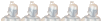
- Tổng số bài gửi : 140
Điểm : 12379
Reputation : 0
Birthday : 01/01/1997
Join date : 29/04/2010
Age : 27
Đến từ : binh thuan
thodo@yahoo. com- Thành Viên mới

- Tổng số bài gửi : 2
Điểm : 7818
Reputation : 2
Birthday : 18/11/2001
Join date : 19/02/2014
Age : 22
 Similar topics
Similar topics» Lòng hiếu thảo của người xưa nghĩ đến sự hiếu thảo ngày nay?
» QUI ĐỊNH DIỄN ĐÀN
» Chào mừng các bạn tham gia diễn đàn
» QUI ĐỊNH DIỄN ĐÀN
» Chào mừng các bạn tham gia diễn đàn
Trang 1 trong tổng số 1 trang
Permissions in this forum:
Bạn không có quyền trả lời bài viết|
|
|

» Người ta bận yêu, còn em bận cô đơn…
» Đông đến làm người ta cô đơn hơn phải không anh?
» Em muốn được ôm anh từ phía sau
» Hãy cho nhau một cơ hội để giãi bày!
» Đôi lúc em chỉ muốn mình thuộc về ai đó thôi...
» Trái đất này, ba phần tư là nước mắt...
» Để anh kể em nghe về những người phụ nữ anh yêu...
» Thương vội người đến sau...